Как да премахнете наскоро добавени приложения от менюто "Старт" в Windows 10
Windows / / August 04, 2021
Реклами
В Windows 10 можете да намерите наскоро добавени приложения на вашия компютър, като щракнете върху менюто "Старт". Новите приложения ще се покажат в горната част на списъка. Обикновено никога не поглеждам този списък. Просто използвам полето за търсене, за да напиша името на приложението, което искам да отворя.
Знам за повечето хора, които правят едно и също нещо за достъп до всяко приложение. Сега списъкът обикновено показва инсталираните приложения на компютъра по азбучен ред. Така че, ако предпочитате да виждате приложенията си по този начин, може да искате да премахнете наскоро добавените приложения от менюто "Старт". В това ръководство описах лесните стъпки за премахване на новоинсталираните приложения на вашия компютър.
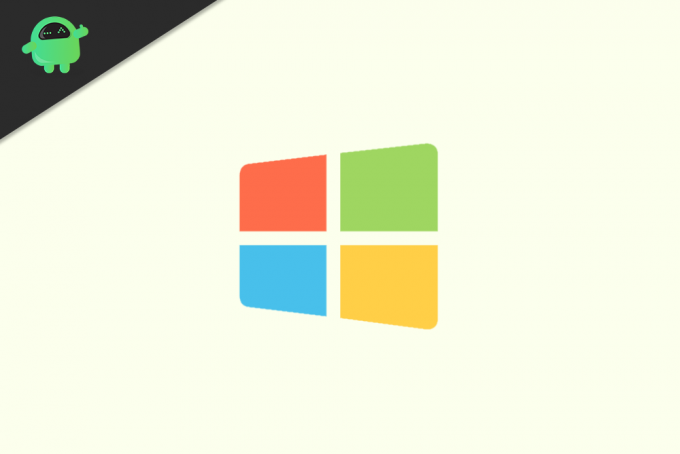
Премахнете наскоро добавените приложения от менюто "Старт"
Ето стъпките.
Реклами
- Щракнете върху бутона Старт с помощта на тракпад / мишка [можете директно да натиснете и бутона Windows]
- ще се покаже списъкът с инсталирани приложения в стартовото меню
- Отляво можете да видите a икона на зъбно колело. Кликнете върху него за достъп до настройките на Windows

- За да стигнете до Настройки можете също да натиснете директно Бутон на Windows + I.
- След това кликнете върху Персонализация
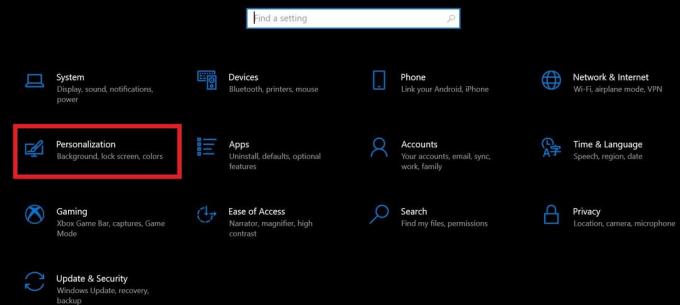
- В левия панел превъртете надолу до Започнете и кликнете върху него
- Сега, под старт, ще видите няколко опции
- Един от тях би бил Показване на скоро добавените приложения. По подразбиране е активиран.

- Просто щракнете върху превключвателя, за да го деактивирате
Това е. Няма да виждате списъка с наскоро добавени приложения на вашия компютър с Windows 10. Както споменах по-рано, по-добре е да въведете името на приложението от полето за търсене. В противен случай има друг начин за бързо отваряне на приложенията. Можете да създавате икони на работния плот за приложенията, които често използвате.
Тогава няма да се налага да щраквате върху менюто "Старт" и да навигирате из целия списък с приложения, за да отворите търсеното. Надявам се това просто ръководство да е информативно.
Още ръководства,
- Как да огранича достъпа до устройства в Windows 10
- C000021 Фатална системна грешка в Windows 7 и 8.1: Как да поправя
- Как да коригирам проблем с драйвера за виртуално устройство на Nvidia (Wave Ex)
Swayam е професионален технически блогър с магистърска степен по компютърни приложения и също има опит с разработването на Android. Той е непреклонен почитател на Android Android OS. Освен технологичните блогове, той обича да играе, да пътува и да свири / преподава китара.



![Как да инсталирам Stock ROM на LK-Mobile J3 Pro [Firmware File / Unbrick]](/f/d2fdb6eb1e6b3c07c466f752c040403e.jpg?width=288&height=384)